3uTools ist ein leistungsstarkes Tool zum Herunterladen und Installieren neuer iOS-Anwendungen. Es wird immer häufiger als das originale App Store-Tool verwendet. Mit einer Kombination der besten Funktionen von iTools und iTunes kann 3uTools nicht nur Klingeltöne erstellen, sondern auch viele andere Aufgaben erledigen.
Die Verwendung von 3uTools erfordert kein App Store-Konto. Die Benutzeroberfläche dieses Tools gilt als intuitiv, einfach und benutzerfreundlich.
Installieren Sie iOS-Apps ohne App Store
- Schritt 1: Zunächst benötigen Sie einen Computer, auf dem 3uTools installiert ist.
- Schritt 2: Schließen Sie das Gerät mit einem USB-Kabel an den Computer an und warten Sie auf das Erfolgssignal.
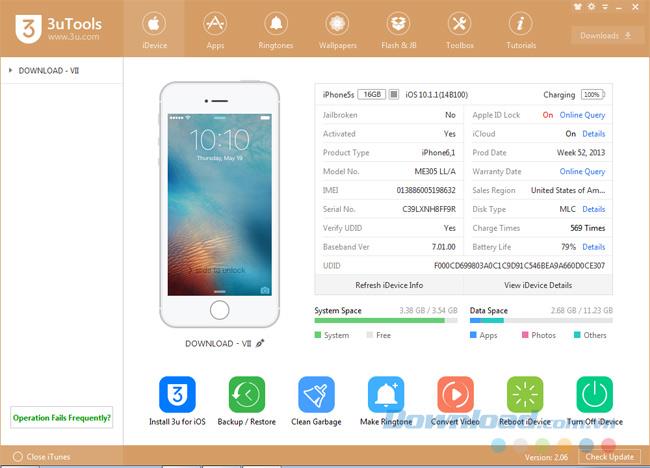
Schließen Sie das iPhone erfolgreich an den Computer an- Schritt 3: Wählen Sie die Registerkarte "Apps" in der Menüleiste. Eine Liste der Anwendungen mit verschiedenen Anzeigeoptionen wird angezeigt:
| Typ |
Beschreibung |
| iPhone |
iPhone App |
| iPad |
Anwendung für iPad |
| Hervorgehoben |
Die besten Apps |
| Apps |
Anwendungen |
| Spiele |
Spiele |
Sie können auch direkt in der Suche Suche nach gewünschten Apps suchen.
Ein kleiner Unterschied zu iTools besteht jedoch darin, dass Sie sich bei einem Apple ID-Konto anmelden müssen, um einige Apps zu installieren. Klicken Sie auf "Installieren" neben der gewünschten Anwendung.
Schritte zur Anmeldung und Installation
- Schritt 4: Melden Sie sich erfolgreich bei Ihrem Apple-Konto an. Informationen zu Ihrem Konto werden angezeigt.
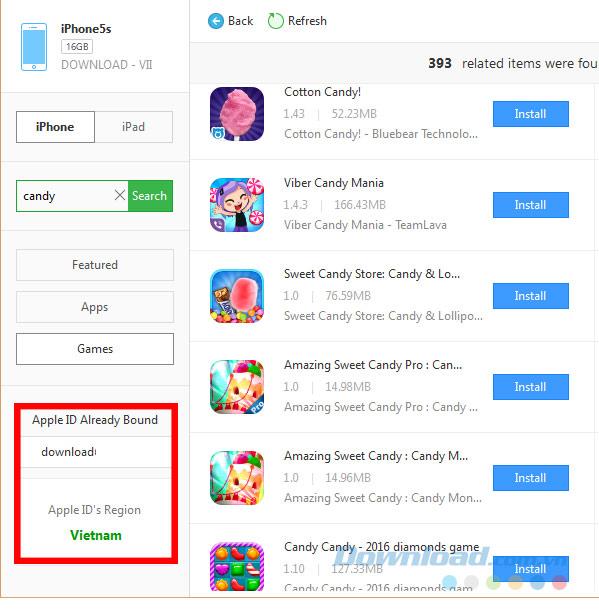
Sie müssen sich bei einem Apple-Konto anmelden, bevor Sie Anwendungen für das Gerät herunterladen können- Schritt 5: Die Anzahl der Anwendungen und die Download-Rate werden direkt auf der Hauptoberfläche von 3uTools angezeigt.
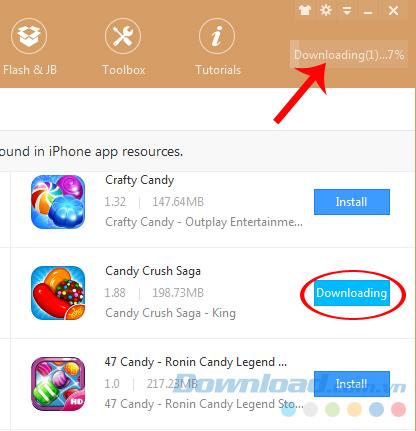
- Schritt 6: Wenn Sie mehrere Anwendungen herunterladen, können Sie die Downloaddetails über die Schaltfläche "Herunterladen" einsehen.
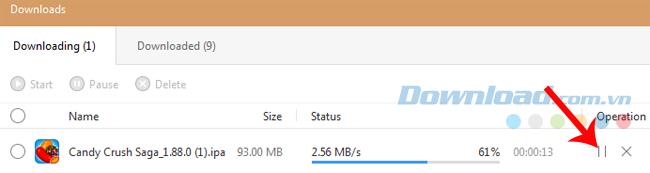
Zeigt Details zu den Anwendungen an, die heruntergeladen werden
Probleme und Lösungen
- Wenn der Download stoppt, können Sie ihn über die Schaltfläche Start wiederaufnehmen oder die Anwendung mit Löschen entfernen.
Schritt 7: Bei der Installation werden Informationen zur Anwendung angezeigt, einschließlich der Version und Mindestanforderungen. Die Anwendung wird als "installiert" gekennzeichnet, wenn der Vorgang abgeschlossen ist.
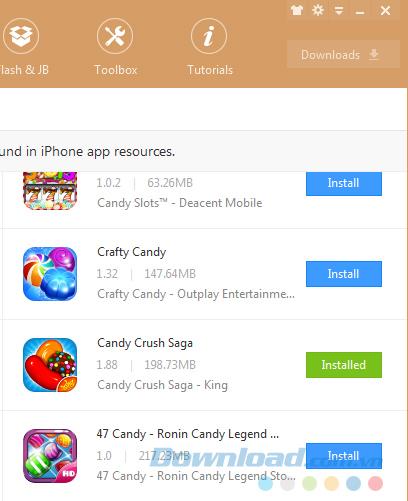
Die Anwendung wurde erfolgreich mit 3uTools installiert
Überprüfen Sie nun Ihren Telefonbildschirm, um die vollständig installierte Anwendung zu sehen. Die Installation ist viel einfacher als die Verwendung von iTunes und sehr benutzerfreundlich.
Clip mit der Anweisung, Anwendungen für das iPhone ohne iTunes und iTools zu installieren
Ich wünsche Ihnen eine erfolgreiche Umsetzung!

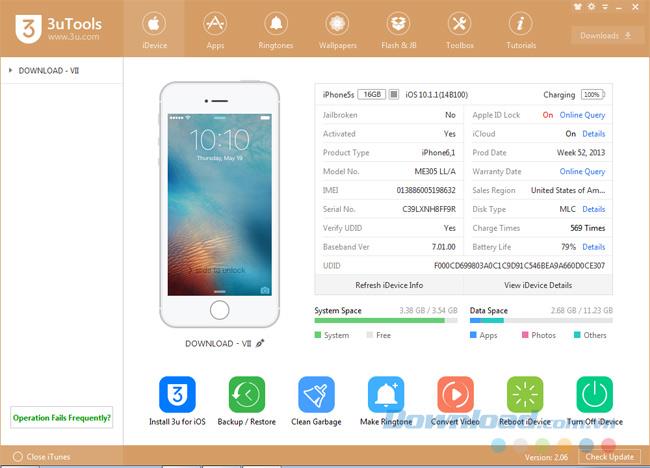
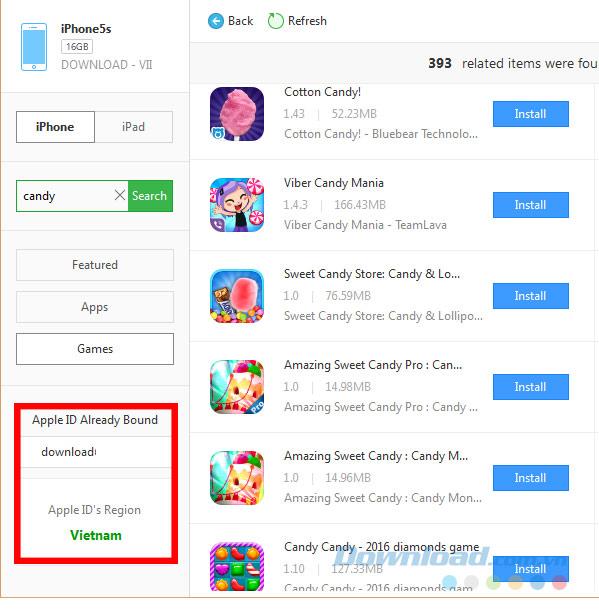
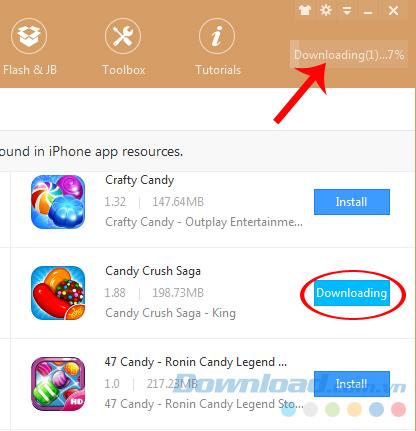
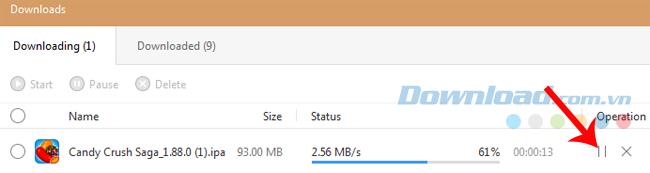
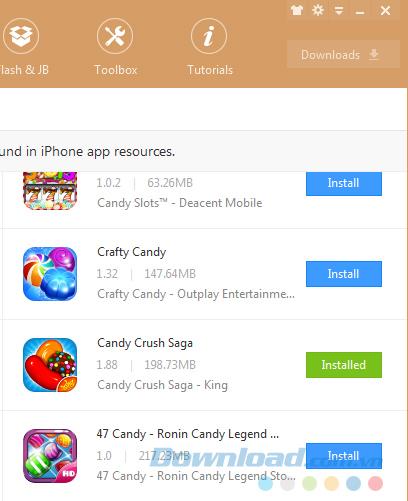














Otto V. -
Ich bin so froh, dass ich 3uTools entdeckt habe. Es macht alles viel einfacher.
Christina G. -
Hat jemand von euch auch schon mal iOS Apps mit 3uTools deinstalliert? Wie geht das genau
Nina W. -
Ich hatte schon viele Probleme bei der Installation, aber jetzt weiß ich, wie's geht. Tolle Anleitung
Isabella J. -
Top! Am besten gefällt mir die Möglichkeit, Apps zu verwalten. Vielen Dank für den Artikel!
Leo123 -
Wow, ich wusste nicht, dass es so einfach ist, Apps zu installieren! Ich werde das gleich ausprobieren. Vielen Dank
Matthias K. -
Ich finde die Software auch nicht schlecht, aber manchmal etwas unübersichtlich
Emma S. -
Ich war skeptisch, aber 3uTools hat alle meine Erwartungen übertroffen. Großartige Anleitung
Lisa Marie -
Ich habe immer gedacht, ich müsste iTunes verwenden, aber diese Alternative ist wirklich viel einfacher!
Felix D. -
Ich bin total begeistert von dieser Software! Endlich keine Einschränkungen mehr beim Installieren
Sophie R. -
Hat jemand Erfahrungen mit der neuen Version von 3uTools? Gibt es große Unterschiede
Hannah_K. -
Endlich eine Anleitung, die funktioniert! Ich habe es geschafft, meine Lieblingsapps zu installieren
Lucas M. -
Ich hatte Bedenken, 3uTools zu benutzen, aber jetzt bin ich überzeugt. Es ist so einfach!
Justine L. -
Ich kann nicht glauben, dass ich so lange auf iTunes festgehangen bin. 3uTools ist wirklich ein Game Changer
Tommy_Bro -
Hat jemand Erfahrungen mit dem Installieren von Spielen auf 3uTools? Ich wäre dankbar für Ratschläge
Peter W. -
Ich habe ein Problem, die Software erkennt mein iPhone nicht. Hat jemand eine Idee
Max Müller -
Das ist eine großartige Anleitung! 3uTools hat mir wirklich geholfen, Apps einfach zu installieren. Danke für die Tipps!
Anna Schmidt -
Ich habe immer Probleme mit iTunes, aber mit 3uTools funktioniert es super. Hat jemand noch andere Tipps
Viktor T. -
Ich habe 3uTools installiert, aber die Verbindung bricht oft ab. Ist das normal
Sara König -
Ich liebe 3uTools! Es spart so viel Zeit. Die Anleitung war sehr hilfreich, ich habe gleich mehrere Apps installiert
Michel D. -
Das war eine wirklich gute Anleitung. Ich habe die Möglichkeiten von 3uTools unterschätzt.
Chris_T1 -
Ich habe einige Apps ausprobiert, aber ich hatte Probleme mit rechtlichen Fragen. Gibt es dazu Tipps?
Gisela1212 -
Ich möchte mehr über die Backup-Funktion von 3uTools erfahren. Ist das sicher
Fritz K. -
Die Installation hat bei mir reibungslos funktioniert. Ich bin jetzt Fan von 3uTools
Bastian F. -
Toller Beitrag! Ich wusste nicht, dass man so viele Apps installieren kann, ohne iTunes!
Julia H. -
Ich bevorzuge 3uTools gegenüber iTunes, es ist einfach und effektiv. Vielen Dank für die Anleitung
Florian G. -
Ich finde es lustig, wie einfach es ist, Apps zu installieren, wenn ich mit 3uTools arbeite. Es macht Spaß
Willy_Wonder -
Ich finde die Benutzeroberfläche von 3uTools super übersichtlich. Es macht Spaß, damit zu arbeiten
Petra W. -
Ich würde gerne Feedback zu den neuesten Features geben. Wie haben euch die Updates gefallen?
Tim_K -
Ich kann jedem nur empfehlen, es auszuprobieren! Die Installation war schneller als erwartet
Johann C. -
Ich würde gerne wissen, ob es Alternativen zu 3uTools gibt. Was benutzt ihr so
Klaus F. -
Kann mir jemand sagen, ob ich 3uTools auch für andere iOS-Geräte verwenden kann? Wäre toll!
Rita89 -
Ich finde das Installationstool klasse! So viele Apps in kürzester Zeit – ich bin begeistert
Julia_P -
Ich habe gerade meine Lieblings-App mit 3uTools installiert! Das ist einfach genial!
Kira L. -
Interessanter Artikel! Ich bin immer auf der Suche nach neuen Tools für mein iPhone
Lena B. -
Super hilfreich, ich habe schon die neuesten Apps auf meinem iPhone installiert. Dankeschön!